
Sisällysluettelo:
- Kirjoittaja John Day [email protected].
- Public 2024-01-30 09:03.
- Viimeksi muokattu 2025-01-23 14:44.
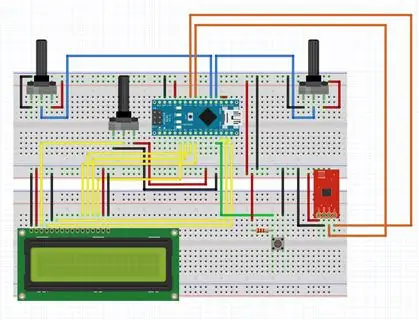
Tässä projektissa luomme FM -lähettimen Arduinolla.
Vaihe 1: Mitä tarvitset
- Arduino Nano tai mikä tahansa valitsemasi Arduino.
- 16x2 Arduino LCD.
- Elechouse FM -moduuli V 2.0
- Painike kytkin
- 220 ohmin vastus
- 500k ohmin muuttuva vastus
- 50k ohmin muuttuva vastus
- 10k ohmin muuttuva vastus nestekidenäyttöön
Vaihe 2: Kokoonpano
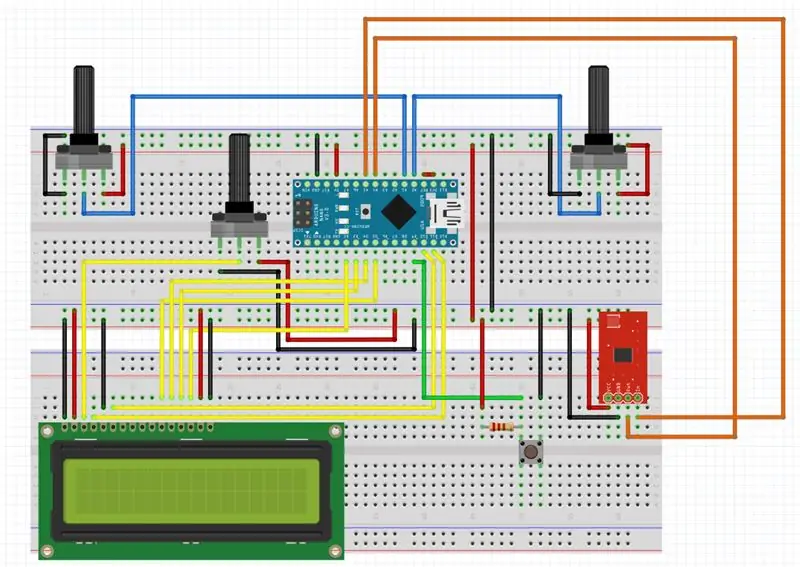
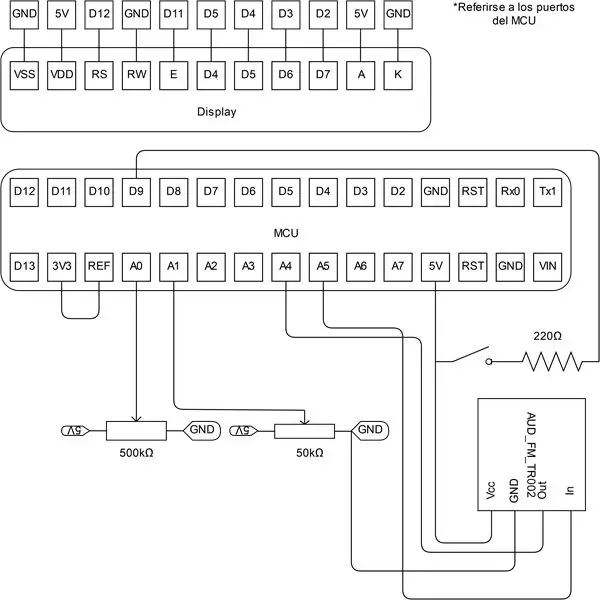
Tämän osan ajatuksena on saada piirimme koko kokoonpano päätökseen tavoitteen saavuttamiseksi, jolloin saadaan FM -lähetin.
Aloita ottamalla leipälauta, jotkut puserot ja Arduino. Etsi nastat A0, A1, A4, A5, D2, D3, D4, D5, D9, D10, D11, Ground ja 5V.
Kun olemme löytäneet, aloitamme kytkemällä muuttuvat vastukset, jotka toimivat nuppeina, jotka tulevaisuudessa muuttavat taajuutta, jolla haluamme lähettää. Muista nyt osaluettelossa kolme muuttuvaa vastusta. Tässä osassa käytämme 500k ja 50k. Luonnollisesti 50k toimii merkkinä jokaiselle taajuusyksikölle ja 500k yksi desimaalien merkitsemiselle.
Liitä kokoonpanoa varten 500k: n muuttuvan vastuksen keskiliitin A0: een, vasen liitin maahan ja oikea 5V: iin. Jatka sitten samaan 50k: n kanssa, mutta tällä kertaa keskiterminaali siirtyy Arduinon A1 -nastaan.
Nyt kun olemme koonneet nupit, kokoamme sen piirin osan, joka sisältää FM -lähettimen. Ota moduuli ja katso tapit. Sinun pitäisi nähdä Vcc -liitin, maadoitusliitin, SDA -nasta ja SCL -nasta. Pitäisi olla selvää, että Vcc menee 5 V: lle ja Ground menee GND: lle. Nyt SDA: n ja SCL: n osalta sinun on tutkittava valitsemasi Arduinon sarjaliitäntä ja tarkemmin I2C. Arduino Nanon SDA on nastassa A4 ja SCL nastassa A5, joten jatka yhdistämistä kullekin vastaavalle tapille ja olet koonnut voimansiirto -osan.
Lisäksi liitämme kytkimen. Kytkimen tehtävänä on vaihtaa tilojen välillä tallentamaan taajuus, jolla haluamme lähettää, ja asettamalla taajuus, jolla haluamme lähettää. Kytkimen liittäminen on melko yksinkertaista, kytke vain päätelaitteen vastukseen, joka menee lähteeseen, ja kytke sitten samaan liittimeen oikosulku Arduino -nastaan D9, jotta voit etsiä muutoksia kytkimessä tulevaisuudessa. Toinen terminaali menee maahan.
Lopuksi on olemassa paljon opetusohjelmia LCD -näytön liittämiseksi Arduinolle, siksi en selitä kuinka se tehdään. Siitä huolimatta sisällytän linkin, jota käytin yhdistämään mainitun nestekidenäytön ilman ohjainta.
Linkki:
fabricadigital.org/2015/11/como-conectar-u…
Linkki on espanjaksi, mutta selitys riittää kaikille, jotka eivät puhu kieltä.
Pidän myös hyödyllisenä tarkasteltaessa molempia tässä osassa olevia kaavioita.
Vaihe 3: Koodi
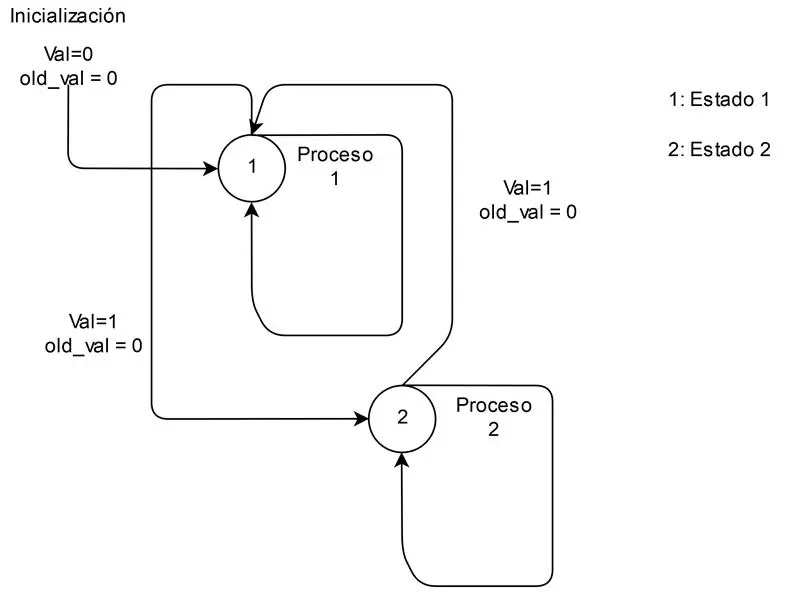
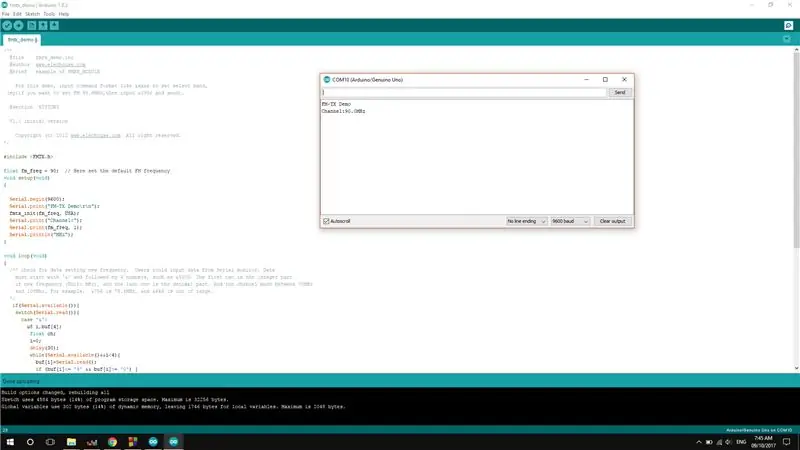

Ensimmäinen asia, jonka huomaat, on sisällyttää kirjasto nimeltä FMTX. H Tämä on Elechousen tekemä kirjasto oman moduulinsa käyttöön. Löydät tämän kirjaston ja lisätietoja tämän moduulin käytöstä vastaavasta lomakkeesta, jonka löydät seuraavasta linkistä:
www.elechouse.com/elechouse/index.php?main_…
Nyt koodi käyttää digitaalisen elektroniikan nousevan sivun periaatetta. Kuvittele kytkin, joka on kytketty lähteeseen ja LED -valoon. Näet intuitiivisesti, että jos painat painiketta, LED syttyy ja jos päästät irti, LED sammuu. Nyt ajatus on pitää LED -valo päällä painikkeen ensimmäisen painalluksen jälkeen ja sen jälkeen LED -valo sammuu. Käytämme samaa periaatetta koodissamme. Ensimmäinen tila on lähetystaajuuden asettamiseen ja toinen tallennukseen. Tällä taajuudella lähettämistä varten sinun on palattava ensimmäiseen tilaan.
Suositeltava:
Kannettava BASIC -tietokone: 6 vaihetta (kuvilla)

Kannettava BASIC -tietokone: Tämä opaskirjoitus kuvaa prosessiani, jolla rakennan pienen kämmentietokoneen, jossa on BASIC. Tietokone on rakennettu ATmega 1284P AVR -piirin ympärille, joka myös innoitti tietokoneen typerän nimen (HAL 1284). Tämä rakenne on HEAVILY innoittamana
Super Capacitor Powered Raspberry Pi -kannettava: 5 vaihetta

Super Capacitor Powered Raspberry Pi -kannettava: Yleisestä kiinnostuksesta tähän projektiin riippuen voin lisätä lisää vaiheita jne., Jos se auttaa yksinkertaistamaan hämmentäviä komponentteja. hauskaa t
Pi-Berry-kannettava-klassinen DIY-kannettava: 21 vaihetta (kuvilla)

Pi-Berry-kannettava-klassinen DIY-kannettava: Pi-Berry-kannettava tietokone, jonka tein”Pi-Berry-kannettava” on rakennettu Raspberry Pi 2: n ympärille. Siinä on 1 Gt RAM-muistia, neliytiminen suoritin, 4 USB-porttia ja yksi Ethernet-portti. Kannettava tietokone täyttää jokapäiväisen elämän tarpeet ja suorittaa sujuvasti ohjelmia, kuten VLC -mediasoittimen, Mozilla Firefoxin, Ardun
KeyPi - halpa kannettava Raspberry Pi 3 -kannettava alle 80 dollaria: 11 vaihetta (kuvilla)

KeyPi - halpa kannettava Raspberry Pi 3 -kannettava alle 80 dollaria: *** PÄIVITYS *** Hei kaikki! Ensinnäkin kiitos kaikesta tuesta ja palautteesta, yhteisö on mahtava :) Tässä on vastauksia joihinkin kysymyksiin: Miksi teit tämän? Halusin tehdä kannettavan tietokoneen, jossa oli täysikokoinen näppäimistö. Tunsin, että t
Erittäin kannettava mikrokuitunäytön puhdistusaine (kannettava/kannettava): 4 vaihetta

Erittäin kannettava mikrokuitunäytönpuhdistusaine (kannettava/kannettava): Olen tottunut menettämään monia työkalujani, joten ajatus tuli mieleeni, miksi et tekisi kannettavan tietokoneen Ultra Portable Microfiber Screen Cleaner, joka sopii PC -korttipaikkaani. Tätä ajatusta voitaisiin soveltaa mihin tahansa kannettavan tietokoneen PC -korttipaikkaan
